Se il tuo computer va in crash in BSOD dopo aver installato un nuovo driver, potresti vedere questo messaggio di errore, "Eccezione errore di sistema, codice errore - ddkmd.sys"sullo schermo prima del riavvio del computer. Non preoccuparti. Il driver danneggiato che hai appena installato è il principale colpevole qui. Per risolvere il problema sul tuo computer, segui queste semplici soluzioni.
Fix-1 Elimina il file del driver in modalità provvisoria-
L'eliminazione di un driver in modalità normale è improbabile. Quindi, devi avviare Modalità sicura manualmente e quindi provare a disinstallare il driver dal sistema.
Passo 1 Avvia in modalità provvisoria-
1. Cosa è necessario fare quando viene visualizzata la finestra Riparazione automatica, fare clic su "Opzioni avanzate“.

2. Nel Scegliere un'opzione finestra, selezionare il "Risoluzione dei problemi" opzione.

3. Devi accedere al "Opzioni avanzate“.

4. Basta accedere al "Impostazioni di avvio" per controllare le impostazioni di avvio sul tuo dispositivo.

5. Quando vedi che Impostazioni di avvio è apparsa la finestra, fare clic su "Ricomincia“.

6. Noterai che vari tipi di Impostazioni di avvio sono comparsi.
7. Stampa "5” dalla tua tastiera.

Il tuo computer verrà avviato in Modalità provvisoria con accesso alla rete.
Passo 2 Avvia il servizio Windows Installer-
1. Premendo 'Tasto Windows' e il 'R' aprirà la finestra Esegui.
2. Nel Correre finestra, digitare "cmd” e poi premere ‘Ctrl+Maiusc+Invio' insieme per aprire il prompt dei comandi in modalità amministrativa.
3. Per disabilitare il Ricerca di Windows servizio, copia incolla questo comando in Prompt dei comandi finestra e colpisci accedere per eseguirlo sul tuo computer.
REG ADD "HKLM\SYSTEM\CurrentControlSet\Control\SafeBoot\Network\MSIServer" /VE /T REG_SZ /F /D "Servizio"

4. Ora devi avviare il servizio di installazione di Windows sul tuo computer.
net start msiserver
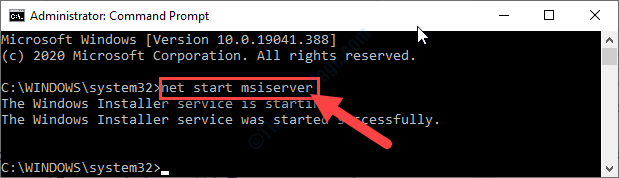
Una volta che ti accorgi”Il servizio Windows Installer è stato avviato con successo.” messaggio è apparso nella finestra CMD, chiudere il Prompt dei comandi.
Passaggio 3 Disinstallare il driver difettoso-
Ora, non resta che disinstallare il driver problematico dal tuo computer.
(Qui, ad esempio, abbiamo disinstallato il driver audio dal nostro computer per illustrare il processo.)
1. Ora premi Tasto Windows+X e quindi fare clic su "Gestore dispositivi“.

2. Devi espandere "Controller audio, video e giochi“.
3. Per disinstallare temporaneamente il dispositivo dal computer, tasto destro del mouse sul driver installato di recente e quindi fare clic su "Disinstalla dispositivo" opzione.

Adesso, riavviare computer per risolvere il problema.
Durante il riavvio del dispositivo, Windows installerà il driver predefinito per il dispositivo.
Il tuo dispositivo funzionerà perfettamente dopo il riavvio.

